|
||||||||||||
|
|||||||||||||
| 当前位置: 电脑软硬件应用网 > 设计学院 > 图像处理 > 正文 |
|
|||
| 用 Photoshop 打造塑料文字特效 | |||
| 2007-5-25 10:05:50 文/未知 出处:IT168 | |||
|
Photoshop可以制作很多种特效,塑料效果在制作的时候介于“水晶”与“金属”效果之间。今天笔者就带给大家制作塑料文字特效的过程,希望大家可以喜欢。 1.运行Photoshop,新建一个600x400像素、72dpi的RGB图像。如图1所示。
 2.执行滤镜/渲染/云彩,将背景图层制作成云彩的效果。如图2所示。
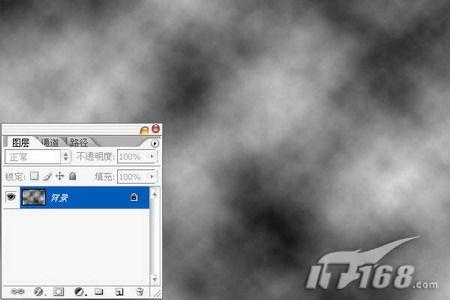 3.接着执行滤镜/模糊/高斯模糊,将模糊半径设置为30像素,按下确定。如图3所示。
 4.再执行滤镜/风格化/凸出,类型选择“块”,大小为30像素,深度30随机,单击确定按钮。如图4所示。
 5.按下Ctrl+U打开色相/保护度调板,在“着色”项前打勾,将色相、饱和度、明度分别设置为225、40、0,单击确定按钮。如图5所示。
 6.再次执行滤镜/模糊/高斯模糊,将半径设置为2像素。如图6所示。
 7.使用文本输入工具输入文字,接着双击文字图层,给它添加图层样式,首先添加的是外发光样式,将混合模式设置为“正常”,不透明度设置为50%,颜色选取“黑色”,扩展设置为5%,大小10像素。如图7所示。
 |
|||
| 关于45IT | About 45IT | 联系方式 | 版权声明 | 网站导航 | |
|
Copyright © 2003-2011 45IT. All Rights Reserved 浙ICP备09049068号 |